Бывает, что мир в Minecraft летит в тартарары: кто-то случайно взорвал полкарты, сервер лег после бага, или сохранение просто испортилось. К счастью, игру можно «отмотать» назад — восстановить мир таким, каким он был до бедствия. В этой статье я расскажу, как откатить мир в Майнкрафте на 5 минут или 5 часов: от простого отката из бэкапа до хитрых приемов с плагинами и даже программами восстановления. Так что если вы только что увидели в чате «упс, взорвал ваш дом», не спешите паниковать — все поправимо.
Какие способы отката мира существуют
Причин для отката мира может быть масса: от грифера с динамитом до случайно удаленной папки. Главное — понять, какой способ подойдет именно вам. Есть полный откат — когда восстанавливается вся копия мира из бэкапа. Есть частичный, через плагины вроде CoreProtect, если нужно вернуть только участок или действия конкретного игрока. Можно восстановить через Realms или панель хостинга, а если копий нет — попробовать рекавери-программы, которые ищут удаленные файлы.
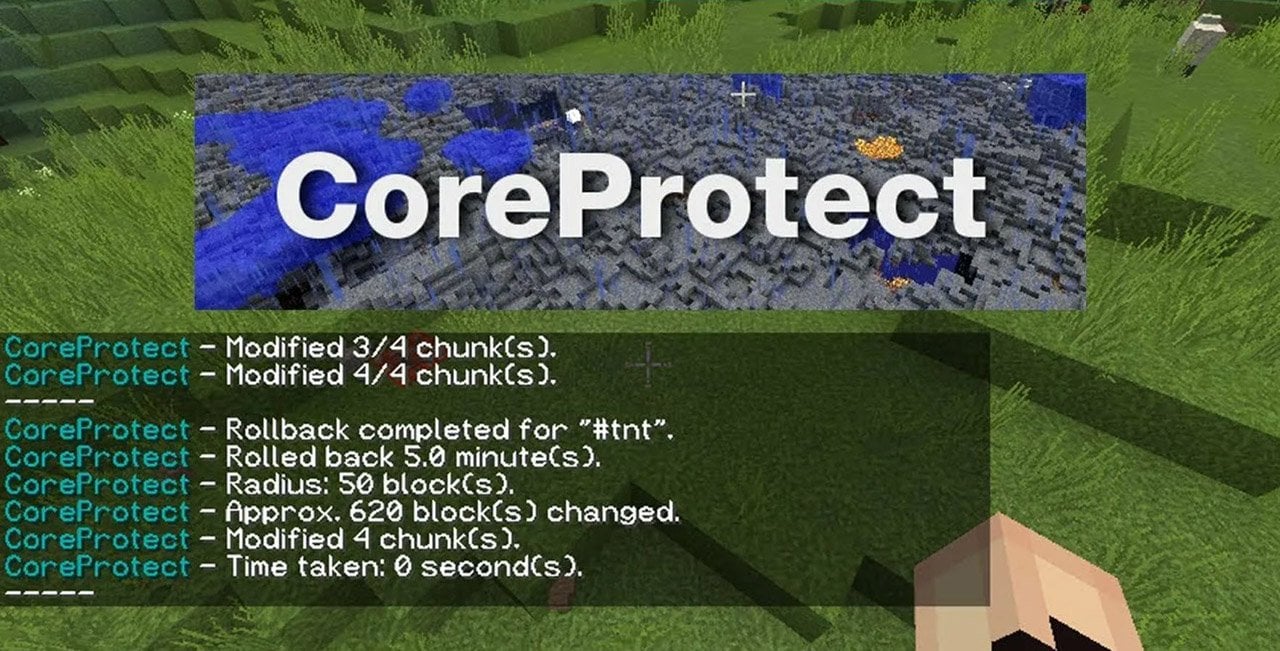 Источник: CQ.ru / Плагин CoreProtect
Источник: CQ.ru / Плагин CoreProtect
Подготовка перед откатом
Прежде чем что-то чинить, остановитесь. Буквально. Выключите игру или сервер, чтобы не перезаписывать важные файлы. Сделайте копию текущего состояния, даже если мир уже «сломался»: иногда именно она спасает от еще больших проблем. Определите масштаб бедствия — нужно вернуть весь мир или лишь пару чанков. Проверьте версии игры, модов и плагинов: несовместимость между ними может превратить попытку восстановления в еще один апокалипсис.
Способ 1: Восстановление из резервной копии
Если вы когда-то делали бэкап мира — поздравляю, вы уже наполовину спасли ситуацию. Это самый надежный и безопасный способ вернуть все, как было. Главное — не спешите и не запускайте игру, пока не убедитесь, что работаете с копией, а не с оригиналом.
На Java-версии с сохранениями все просто: откройте папку saves, которая лежит по пути C:\Users\<имя>\AppData\Roaming\.minecraft\saves. Там каждая папка — отдельный мир. Если у вас есть бэкап, например, архив или копия этой папки, просто замените текущую версию мира на сохраненную. Перед этим сделайте копию текущего варианта — вдруг окажется, что вы все-таки захотите вернуть что-нибудь из «сломанной» версии.
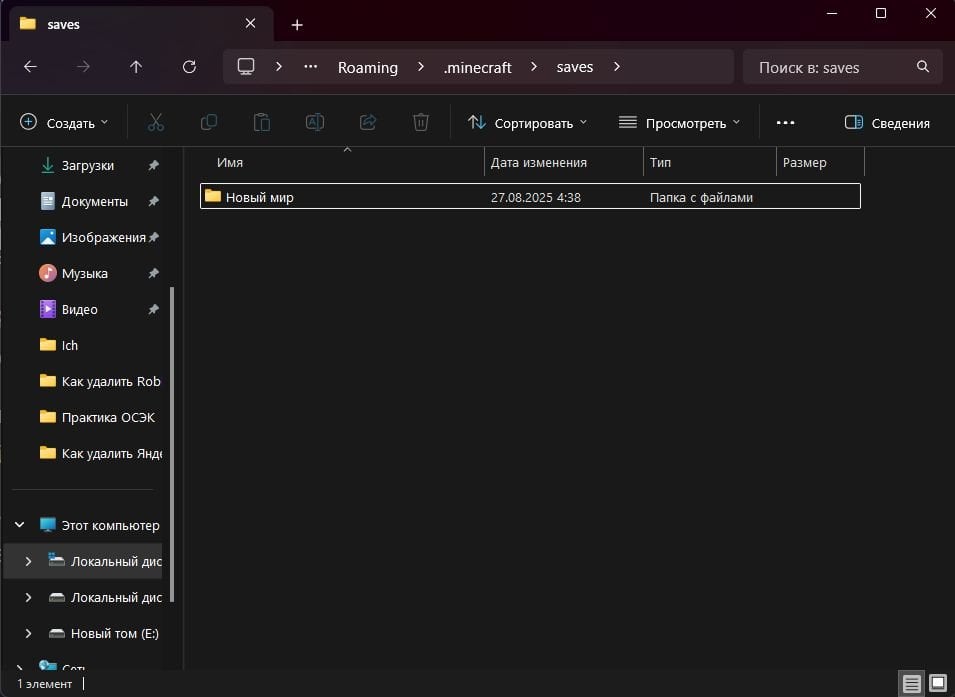 Источник: CQ.ru / Папка с сохраненными мирами в Minecraft
Источник: CQ.ru / Папка с сохраненными мирами в Minecraft
Для Bedrock-версии путь другой: C:\Users\<имя>\AppData\Local\Packages\Microsoft.MinecraftUWP_8wekyb3d8bbwe\LocalState\games\com.mojang\minecraftWorlds.
Каждая непонятная папка с длинным названием — это отдельный мир. Чтобы восстановить, просто вставьте папку из бэкапа на это место с заменой.
Если у вас сервер или Realms, то на хостингах вроде Akliz, Shockbyte, или Realms есть встроенная функция восстановления. Алгоритм примерно одинаков:
- Остановите сервер (иначе файлы не перезапишутся корректно).
- Зайдите в раздел Backups или Резервные копии.
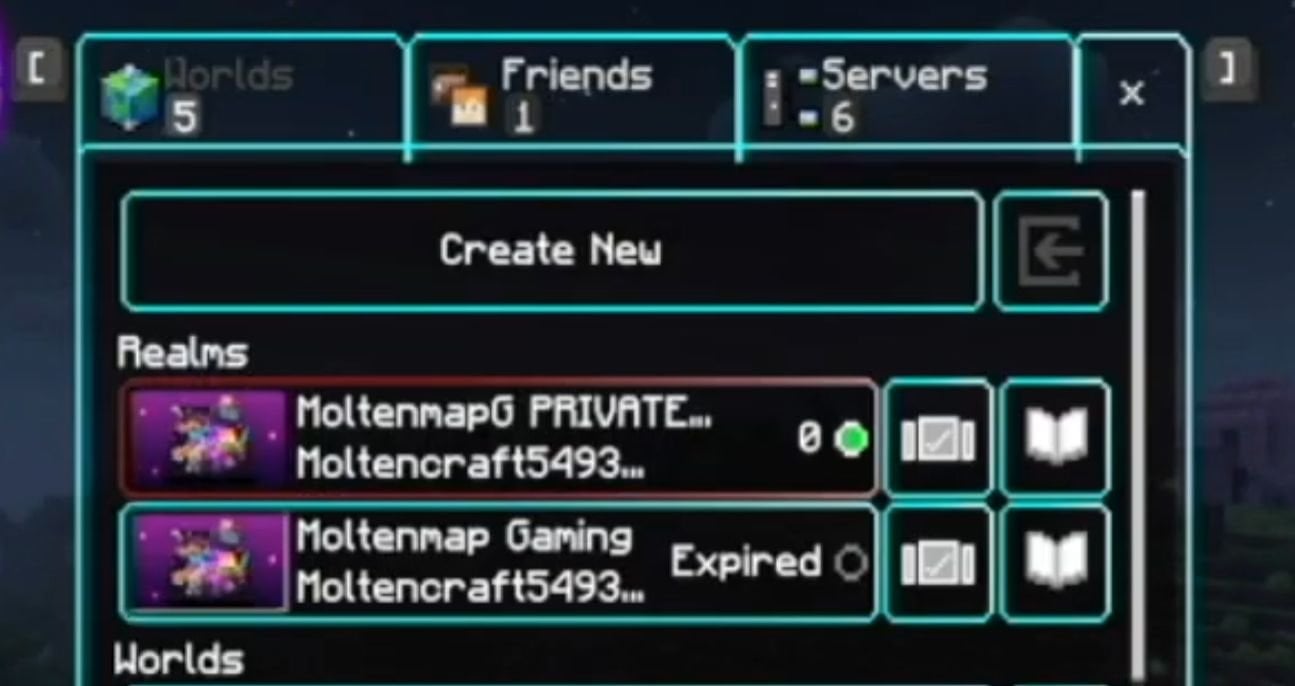 Источник: CQ.ru / Список серверов Realms
Источник: CQ.ru / Список серверов Realms
- Выберите нужную дату/время.
- Нажмите Restore или Восстановить. После завершения перезапустите сервер и проверьте, что все вернулось.
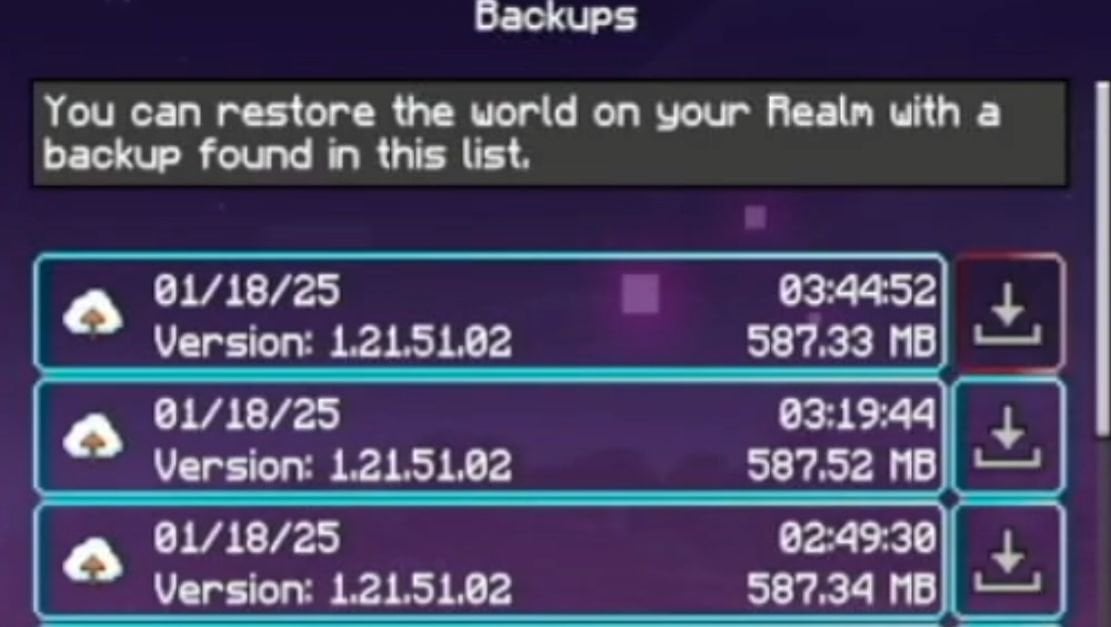 Источник: CQ.ru / Версии миров Minecraft в Realms
Источник: CQ.ru / Версии миров Minecraft в Realms
Некоторые панели позволяют загрузить бэкап вручную — если вы, например, хранили его на Google Drive или локально. Просто загрузите архив и укажите, какой мир нужно заменить.
Совет напоследок. Не держите единственную копию на том же диске, где стоит Minecraft. Один сбой — и бэкап улетит вместе с миром. Лучше сохранять копии на внешнем диске или в облаке.
Способ 2: Восстановление через Realms
Если вы играете на Minecraft Realms, у вас все гораздо проще — Mojang сама делает автоматические бэкапы мира. Их можно вернуть буквально в пару кликов. Откройте Realms, нажмите на значок шестеренки рядом с нужным миром и выберите пункт «Backups». Перед вами появится список сохранений по датам. Выберите нужное и нажмите «Restore» — игра сама заменит текущий мир на выбранную версию.
 Источник: CQ.ru / Переход к бэкапам миров в Realms
Источник: CQ.ru / Переход к бэкапам миров в Realms
Есть пара нюансов. Если мир использует моды, ресурспаки или нестандартные настройки, после восстановления может потребоваться их повторная установка — Realms хранит только чистый мир. Еще важно, чтобы версия клиента совпадала с той, на которой был создан бэкап. И да, перед восстановлением лучше сделать копию текущего состояния — вдруг новый мир окажется не тем, что вы ожидали.
Способ 3: Частичный откат и откат по игрокам
Когда мир не уничтожен полностью, а пострадали только отдельные постройки — самое время достать тяжелую артиллерию админов: плагины вроде CoreProtect. Это маленький, но очень умный инструмент, который записывает все изменения — кто что сломал, поставил, сжег или залил лавой. И, что самое приятное, все это можно откатить буквально одной командой.
CoreProtect хранит историю действий игроков в базе данных (обычно SQLite или MySQL). Он записывает, кто и когда взаимодействовал с блоками, а потом позволяет «отмотать» изменения за выбранный период. Это удобно, если, например, один игрок решил устроить «ремонт с ТНТ» или случайно залил редстоун лавой.
Базовые команды:
- /co rollback u:ник t:1h r:20 — откатывает действия игрока за последний час в радиусе 20 блоков.
- /co restore u:ник t:1h r:20 — делает обратное, возвращая ранее отмененные изменения.
- /co inspect — включает режим просмотра: кликаете по блоку и видите, кто его изменял.
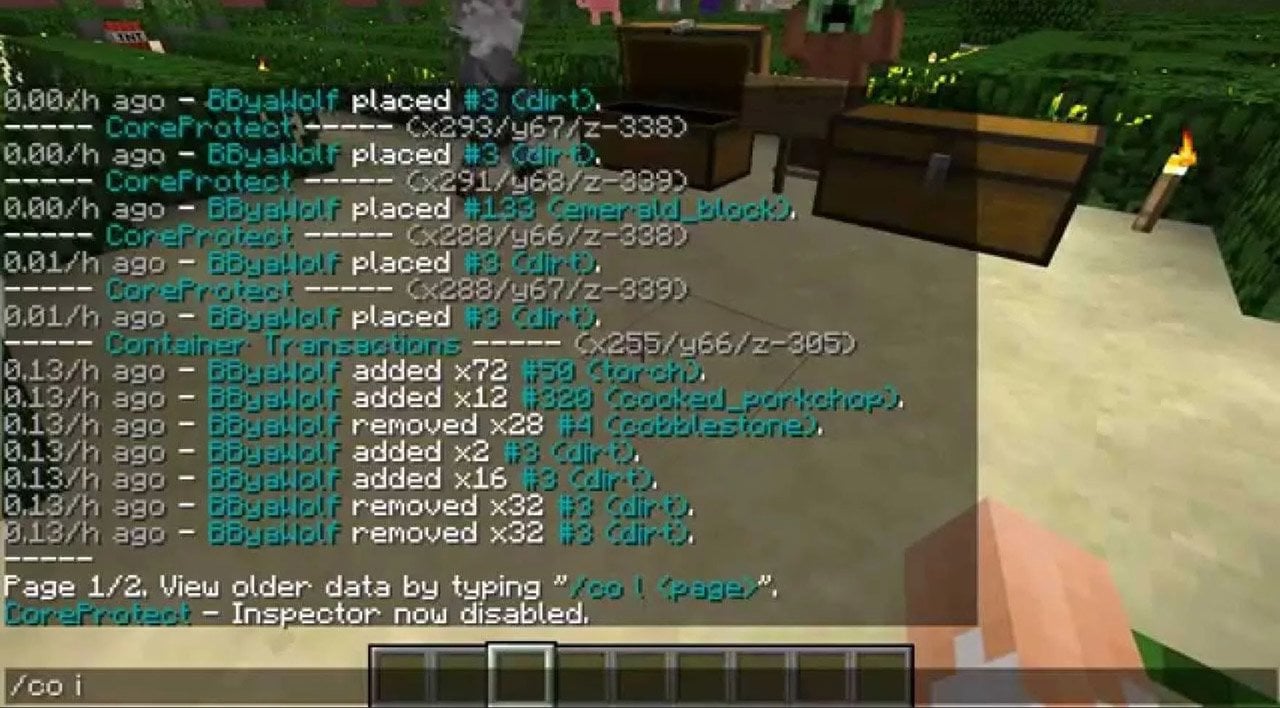 Источник: CQ.ru / Использование консоли CoreProtect
Источник: CQ.ru / Использование консоли CoreProtect
Перед откатом советую сделать бэкап — особенно если сервер большой и вы не уверены, сколько блоков затронет откат. Если переборщите с радиусом или временем, можно вернуть случайно слишком много.
Способ 4: ручное восстановление файлов мира
Иногда не хочется (или нельзя) возвращать весь мир целиком — например, сломался только один город или регион. В этом случае можно восстановить отдельные части карты вручную, заменив нужные файлы регионов.
Каждый мир в Minecraft разбит на чанки — маленькие кусочки карты. Эти чанки хранятся в файлах с расширением .mca (или .mcr в старых версиях). Они лежат в папке region, например: world/region/r.-2.1.mca. Каждый такой файл отвечает за конкретный участок мира. Если у вас есть резервная копия, просто возьмите нужные .mca из нее и скопируйте в текущую папку с заменой. Главное — не перепутайте координаты: замените только тот регион, который действительно поврежден.
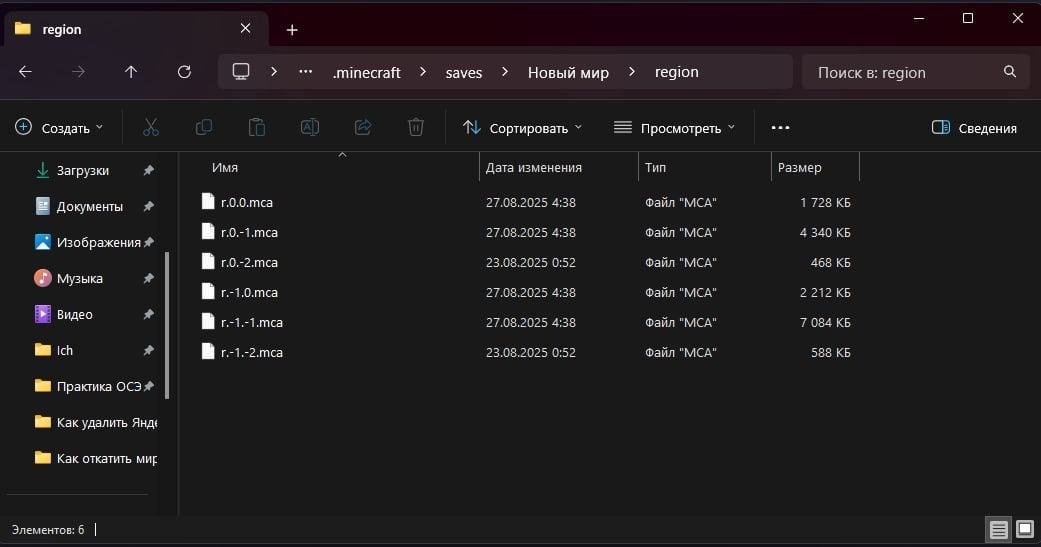 Источник: CQ.ru / Файлы чанков Minecraft
Источник: CQ.ru / Файлы чанков Minecraft
Перед этим обязательно остановите сервер или выйдите из мира, иначе игра может повредить файлы во время записи. После замены перезапустите игру и проверьте результат — нужный участок должен вернуться к старому состоянию, остальная карта останется нетронутой.
Советы опытных игроков:
- Всегда сверяйте версии мира. Если откатываете .mca из старого релиза (например, 1.19 в 1.21), могут появиться «дырки» или криво сгенерированные чанки.
- Лучше держать карту координат — тогда вы точно знаете, какой регион нужно вернуть.
- Если не уверены, используйте программы вроде NBTExplorer или Amulet Editor, чтобы посмотреть содержимое файлов до копирования.
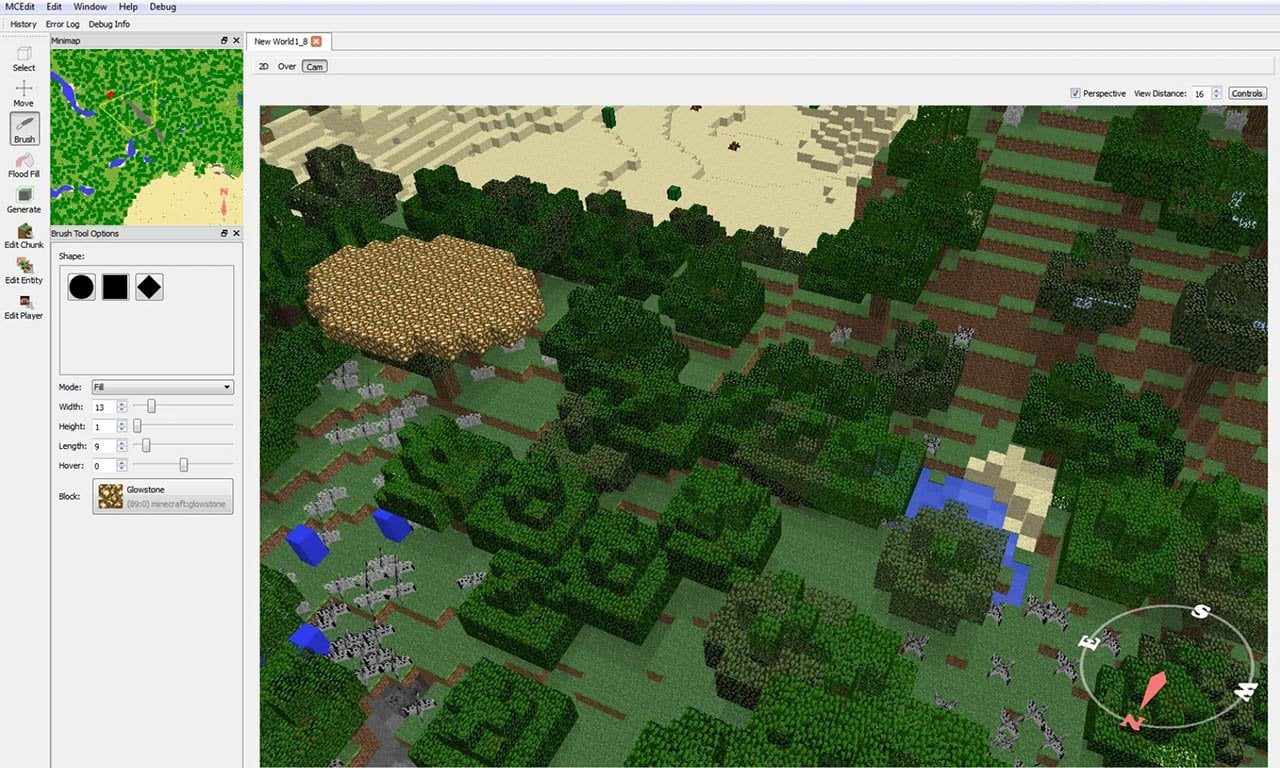 Источник: CQ.ru / Проверка файла чанка через Amulet Editor
Источник: CQ.ru / Проверка файла чанка через Amulet Editor
Такой способ требует чуть больше аккуратности, зато позволяет «подлатать» мир точечно, не жертвуя остальными территориями.
Способ 5: восстановление без бэкапа
Если бэкапа нет, но мир был вам дорог — все еще есть шанс. Иногда файлы сохраняются на диске даже после удаления, и их можно вернуть с помощью программ восстановления данных. Главное — действовать быстро и не записывать ничего на тот же диск, где лежала папка с Minecraft, иначе система перезапишет нужные куски.
Самые известные утилиты — Recuva, EaseUS Data Recovery Wizard и Disk Drill. Они ищут удаленные файлы и позволяют вернуть папку мира целиком или отдельные .dat и .mca. Работают просто: выбираете диск, запускаете глубокое сканирование и сохраняете найденные данные на другой носитель (например, флешку).
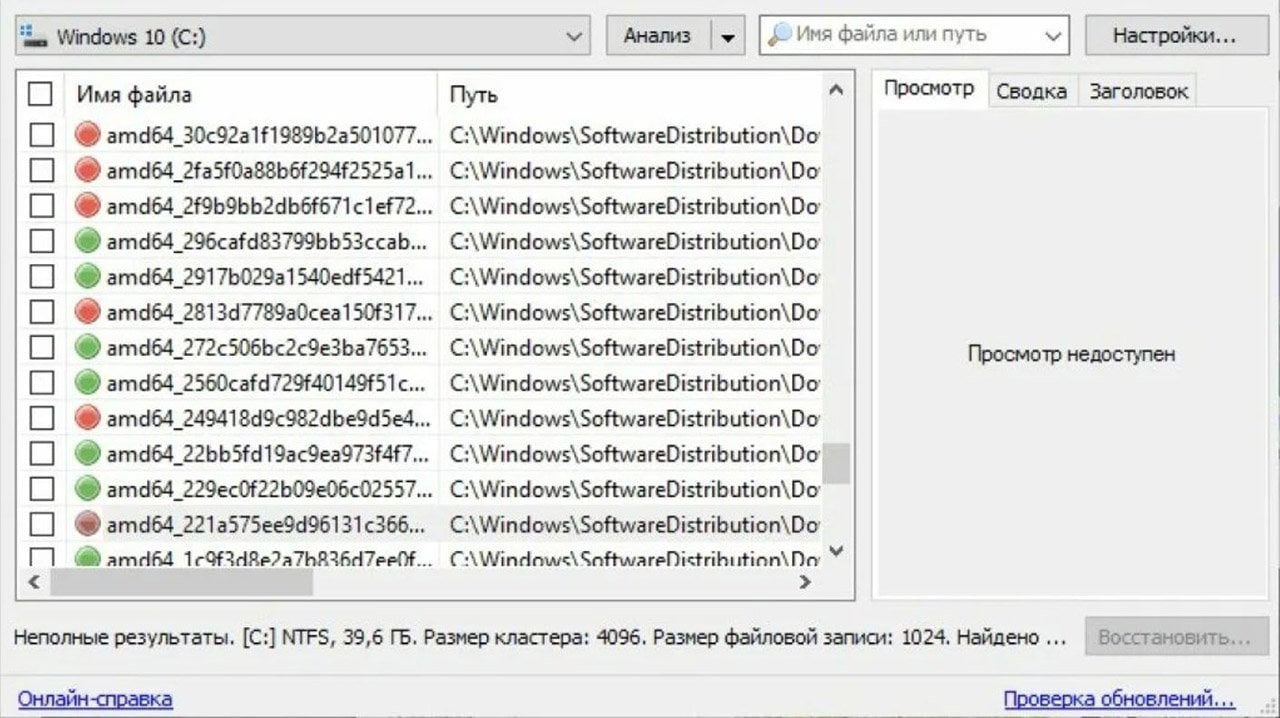 Источник: CQ.ru / Восстановление удаленных файлов с помощью Recuva
Источник: CQ.ru / Восстановление удаленных файлов с помощью Recuva
Но чуда не ждите: если после удаления прошло много времени или диск активно использовался, шансы резко падают. На SSD это особенно критично — из-за механизма TRIM файлы часто удаляются безвозвратно. Поэтому чем быстрее вы попробуете восстановление, тем выше шанс спасти хотя бы часть мира.
Какой бы катастрофой ни обернулся сбой или гриф, вы теперь знаете, как откатить сохранение в Майнкрафт. Главное — не паниковать, делать копии перед любыми экспериментами и помнить, что даже из самой жесткой ситуации есть выход. Настройте автоматические бэкапы, держите под рукой логгер вроде CoreProtect — и в следующий раз никакой взрыв или баг не застанет вас врасплох.
Заглавное фото: CQ.ru с помощью Midjourney
Читайте также:



 ATEM «ATEM Schwarz» Schwarz
ATEM «ATEM Schwarz» Schwarz



















0 комментариев